
Προσαρμογή της οθόνης Αρχική
Μπορείτε να προσθέσετε/διαγράψετε τα πλήκτρα συντόμευσης που εμφανίζεται στην οθόνη Αρχική ανάλογα με την εφαρμογή ή τη διάταξη που προτιμάτε. Μπορείτε να αλλάξετε τη σειρά με την οποία εμφανίζονται.
Προσθήκη πλήκτρων στην οθόνη Αρχική
Μπορείτε να προσθέσετε πλήκτρα συντόμευσης στην οθόνη Αρχική για τις λειτουργίες που χρησιμοποιείτε συχνά, π.χ. <Αντιγραφή>, <Φαξ> και <Σάρωση>. Για παράδειγμα, μπορείτε να εκτελείτε τις εργασίες που θέλετε πιο γρήγορα και πιο αποτελεσματικά εκχωρώντας μια σειρά ρυθμίσεων (π.χ. σάρωση και των δύο όψεων ενός εγγράφου, αποθήκευση σε μορφή αρχείου PDF υψηλής συμπίεσης και αποστολή με email) σε ένα μόνο πλήκτρο.

|
|
Οι ρυθμίσεις που θα προσθέσετε σε ένα πλήκτρο συντόμευσης πρέπει να έχουν ήδη καταχωριστεί ως αγαπημένες ρυθμίσεις. Καταχώριση των ρυθμίσεων που χρησιμοποιούνται πιο συχνά
|
1
Επιλέξτε <Ρυθμ αρχ. οθόνης> στην οθόνη Αρχική. Οθόνη Αρχική
Εάν εμφανιστεί η οθόνη σύνδεσης, εισαγάγετε τον σωστό κωδικό και PIN. Σύνδεση στη συσκευή
2
Επιλέξτε <Επιλ πληκτρ για Εμφάνιση>.
3
Επιλέξτε τη λειτουργία με τις αγαπημένες ρυθμίσεις που θέλετε να προσθέσετε ως πλήκτρο συντόμευσης.
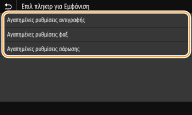
4
Επιλέξτε το πλαίσιο ελέγχου για κάθε ρύθμιση που θέλετε να εμφανίζεται στην οθόνη Αρχική και, στη συνέχεια, επιλέξτε <Εφαρμογή>.


Διαγραφή καταχωρισμένων πλήκτρων
Αποεπιλέξτε το πλαίσιο ελέγχου για το όνομα του πλήκτρου που θέλετε να διαγράψετε και, στη συνέχεια, επιλέξτε <Εφαρμογή>. Μετά τη διαγραφή καταχωρημένου πλήκτρο, η θέση όπου εμφανίζονταν το πλήκτρο στην οθόνη Αρχική μένει κενή. Εάν είναι απαραίτητο, διαγράψτε την κενή θέση.
5
Διαβάστε το μήνυμα που εμφανίζεται και επιλέξτε <OK>.
Θα προστεθεί ένα πλήκτρο για τις νέες επιλεγμένες ρυθμίσεις στην οθόνη Αρχική.

Εάν η οθόνη Αρχική είναι γεμάτη και δεν μπορείτε να καταχωρίσετε άλλες ρυθμίσεις, διαγράψτε ορισμένα καταχωρισμένα πλήκτρα και κενές θέσεις από το <Ρυθμ αρχ. οθόνης>.
Αλλαγή της διάταξης των πλήκτρων
Για ευκολότερη χρήση των πλήκτρων, μπορείτε να αλλάξετε τη διάταξή τους όπως επιθυμείτε. Για παράδειγμα, μπορείτε να βάλετε πρώτες τις λειτουργίες που χρησιμοποιείτε πιο συχνά ή να ταξινομήσετε τα πλήκτρα λειτουργιών σε συνδυασμό με τα πλήκτρα συντόμευσης για τις αγαπημένες ρυθμίσεις. Μπορείτε επίσης να εισαγάγετε μια κενή θέση αντί πλήκτρου για ευκολότερη προβολή της οθόνης Αρχική.
1
Επιλέξτε <Ρυθμ αρχ. οθόνης> στην οθόνη Αρχική. Οθόνη Αρχική
Εάν εμφανιστεί η οθόνη σύνδεσης, εισαγάγετε τον σωστό κωδικό και PIN. Σύνδεση στη συσκευή
2
Επιλέξτε <Ορισμός σειράς εμφάνισης>.
3
Επιλέξτε το πλήκτρο που θέλετε να μετακινήσετε.
Το κουμπί που επιλέξατε επισημαίνεται. Πατήστε ξανά το επιλεγμένο πλήκτρο για να καταργήσετε την επιλογή.

4
Επιλέξτε <Μετακ αριστ> ή <Μετακ δεξ>.
Το πλήκτρο μετακινείται κατά μία θέση κάθε φορά που πατάτε.
Πατώντας παρατεταμένα <Μετακ αριστ>/<Μετακ δεξ>, το πλήκτρο μετακινείται συνεχόμενα.
 Εισαγωγή κενής θέσης
Εισαγωγή κενής θέσης
Όταν έχει οριστεί η επιλογή <Τοποθ. κεν.>, ένα κενό εισάγεται στην αριστερή πλευρά του επιλεγμένου πλήκτρου.
Εάν έχει επιλεγεί το πλήκτρο που βρίσκεται στο τέλος, μια κενή θέση εισάγεται ακόμη και αν έχει οριστεί η επιλογή <Μετακ δεξ>.

Διαγραφή κενής θέσης
Επιλέξτε την κενή θέση που θέλετε να διαγράψετε και, στη συνέχεια, επιλέξτε <Διαγρ. κεν.>.
5
Επιλέξτε <Εφαρμογή>.